win10如何更改文件后缀 Win10文件后缀名如何改
更新时间:2023-09-17 17:57:03作者:yang
在使用Windows 10操作系统时,我们经常会遇到需要更改文件后缀名的情况,文件后缀名是指文件名称末尾的扩展名,它能告诉操作系统该文件的类型。有时我们可能需要将一个文件的后缀名更改为其他格式,以便在不同的程序中打开或使用。Win10如何更改文件后缀呢?在本文中我们将介绍几种简单的方法,帮助您轻松完成这一操作。无论您是为了方便文件管理,还是为了满足特定的需求,都可以在Win10中轻松更改文件后缀名。
具体步骤:
1.在还没设置之前,可以看到我们的文件是没有显示出后缀名的。那么要修改文件的后缀名,我们必须先设置显示出文件的后缀名
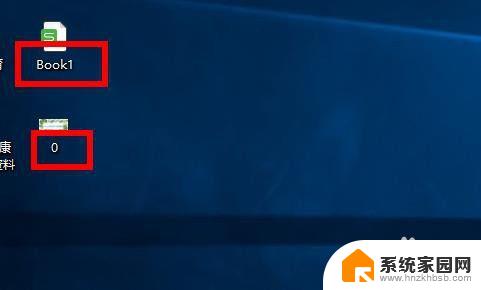
2.双击打开“我的电脑”,我这里显示的是“此电脑”,其实是一样的

3.点击上方的“查看”

4.勾选“文件扩展名”

5.这样回去看我们的文件,就可以看到已经显示出“后缀名”了

6.单击鼠标左键,进入文件名编辑状态

7.在跳出的页面上点击“确定”更改

8.然后根据需要修改文件的后缀名即可

以上就是如何更改文件后缀的全部内容,如果有不清楚的用户可以参考小编的步骤进行操作,希望对大家有所帮助。
win10如何更改文件后缀 Win10文件后缀名如何改相关教程
- win10 改后缀 win10系统中如何修改文件后缀名为常见格式
- 后缀名隐藏了怎么修改 如何在Win10中显示隐藏文件后缀名
- win10隐藏文件后缀名 win10文件后缀名如何隐藏
- 批量文件重命名修改后缀 Windows10怎么批量修改文件后缀名
- 批量后缀名修改 Win10系统批量修改文件后缀名方法
- win10怎么直接在文件名上更改文件类型 win10系统电脑如何批量更改文件类型后缀名
- win10不显示后缀名怎么更改后缀名 win10图片后缀名更改后不能显示怎么解决
- win10如何显示后缀 Win10显示文件后缀名的步骤
- 怎么让文件显示后缀名win10 win10如何显示文件扩展名
- windows10如何显示文件名后缀 win10文件扩展名怎么显示
- 电脑网络连上但是不能上网 Win10连接网络显示无法连接但能上网的解决方法
- win10无线网密码怎么看 Win10系统如何查看已连接WiFi密码
- win10开始屏幕图标点击没反应 电脑桌面图标点击无反应
- 蓝牙耳机如何配对电脑 win10笔记本电脑蓝牙耳机配对方法
- win10如何打开windows update 怎样设置win10自动更新功能
- 需要系统管理员权限才能删除 Win10删除文件需要管理员权限怎么办
win10系统教程推荐
- 1 win10和win7怎样共享文件夹 Win10局域网共享问题彻底解决方法
- 2 win10设置桌面图标显示 win10桌面图标显示不全
- 3 电脑怎么看fps值 Win10怎么打开游戏fps显示
- 4 笔记本电脑声音驱动 Win10声卡驱动丢失怎么办
- 5 windows查看激活时间 win10系统激活时间怎么看
- 6 点键盘出现各种窗口 如何解决Win10按键盘弹出意外窗口问题
- 7 电脑屏保在哪里调整 Win10屏保设置教程
- 8 电脑连接外部显示器设置 win10笔记本连接外置显示器方法
- 9 win10右键开始菜单没反应 win10开始按钮右键点击没有反应怎么修复
- 10 win10添加中文简体美式键盘 Win10中文输入法添加美式键盘步骤